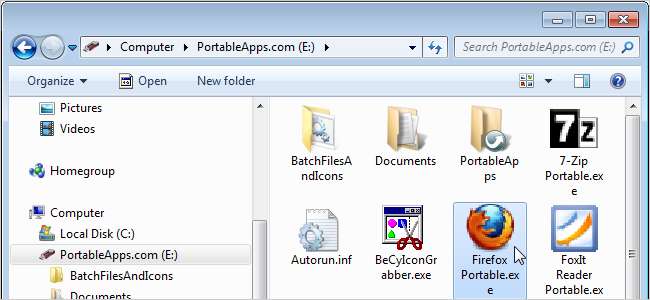
Якщо ви працюєте на кількох комп’ютерах, ви, ймовірно, використовуєте USB-накопичувач, щоб взяти з собою улюблене портативне програмне забезпечення. Портативні додатки, такі як PortableApps.com , CodySafe , або Вовк PenSuite , кожен має головне меню, що забезпечує доступ до програм, встановлених у наборі.
Однак можуть бути причини, чому вам потрібно створити ярлики програм на вашому USB-накопичувачі. Можливо, ви використовуєте програму, яка не інтегрується в головне меню набору. Або, можливо, ви взагалі не використовуєте офіційний портативний пакет програм, а просто розміщуєте портативне програмне забезпечення в папці на своєму USB-накопичувачі. Можливо, ви віддаєте перевагу використовувати ярлики на корені USB-накопичувача, як портативний робочий стіл.
Незалежно від вашої причини, ви не можете просто створити ярлик програми на USB-накопичувачі та помістити його в корінь диска. Ярлик завжди посилатиметься на повний шлях програми, включаючи букву диска. Різні комп’ютери призначають різні букви накопичувачів на флеш-накопичувачах, тому вам доведеться міняти букву диска для ярликів, коли вона змінюється. Ти можеш призначити букву статичного диска USB-накопичувачу . Однак, якщо ви не хочете цього робити, є спосіб створити ярлики програм на USB-накопичувачі за допомогою відносних шляхів.
Оскільки Windows не підтримує відносні шляхи в ярликах, ми покажемо вам, як створити "ярлик" у корені USB-накопичувача, створивши пакетний (.bat) файл і перетворивши його у виконуваний (.exe) файл.
Щоб створити пакетний файл, відкрийте текстовий редактор, наприклад Блокнот, і введіть повний шлях, включаючи ім'я виконуваного файлу, до програми, для якої потрібно створити ярлик. Однак зробіть це відносним шляхом, пропустивши букву диска та першу зворотну скісну риску. Крім того, оточіть шлях лапками. Для прикладу ми використаємо безкоштовну програму вилучення піктограм, BeCyIconGrabber. На малюнку нижче показано приклад відносного повного шляху до програми на нашому флеш-накопичувачі.
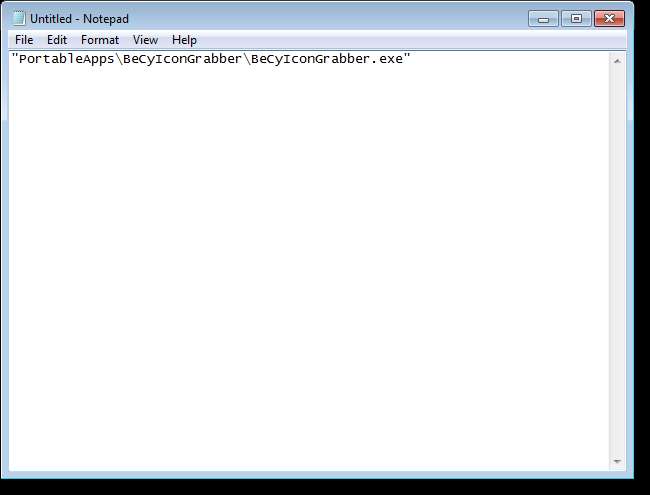
У текстовому редакторі збережіть файл як файл .bat у вибраному вами місці. Ми зберегли наш файл у спеціальному каталозі на нашому флеш-накопичувачі.
ПРИМІТКА. Немає великого значення, де ви зберігаєте пакетний файл. Розташування остаточного виконуваного файлу має важливе значення.
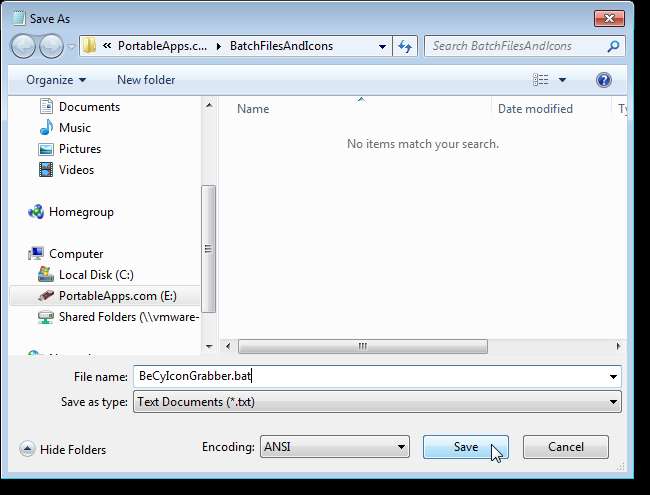
Ви можете поставити піктограму на ярлик, витягнувши піктограму з файлу .exe програми та додавши її до виконуваного файлу, який ви створите для ярлика. Щоб витягти піктограму з програмного файлу, див. Нашу статтю про за допомогою безкоштовного інструменту для вилучення високоякісних значків із файлів . У вас повинен вийти файл із піктограмою (.ico), як показано нижче.

Щоб перетворити ваш пакетний файл у виконуваний файл, завантажте безкоштовну програму Перетворювач Bat To Exe . Програму не потрібно встановлювати. Просто витягніть файли з .zip-файлу та двічі клацніть на .exe-файл, щоб запустити програму.
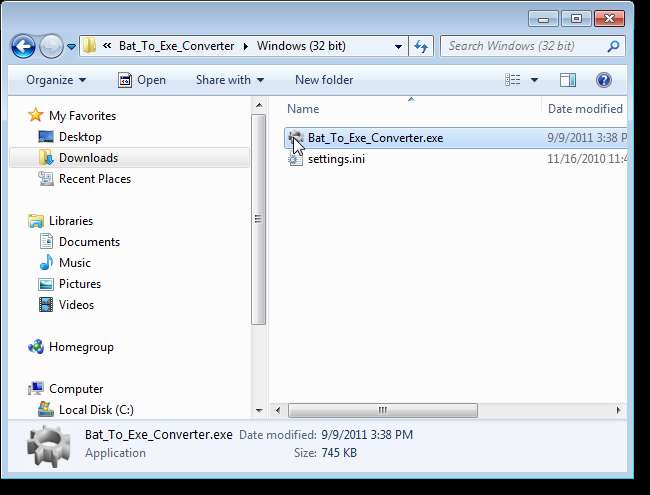
У вікні програми Bat To Exe Converter натисніть кнопку перегляду (…) праворуч від поля редагування пакетного файлу.

У діалоговому вікні «Виберіть пакетний файл» перейдіть до папки, в якій ви зберегли файл .bat, виберіть файл і натисніть «Відкрити».
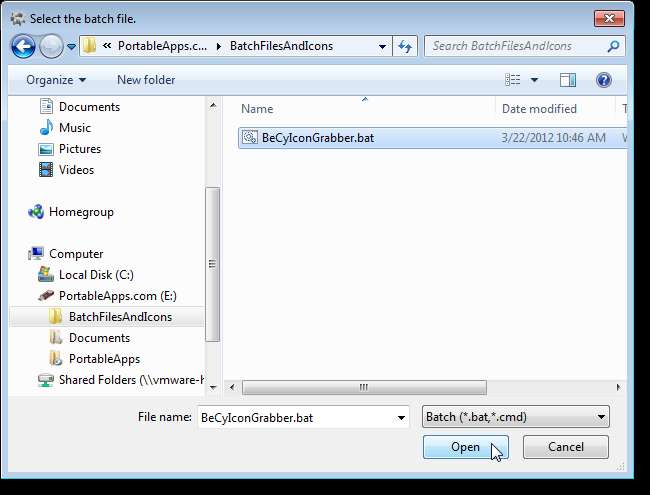
Тепер нам потрібно вказати назву та розташування отриманого файлу .exe. За замовчуванням як місце збереження вводиться те саме місце, що і пакетний файл. Однак ми не зберегли наш пакетний файл у корені нашого флеш-накопичувача, але ми хочемо зберегти виконуваний файл ярлика в корені. Щоб змінити місце, натисніть кнопку перегляду (…) праворуч від поля Зберегти як.
ПРИМІТКА. Ви також можете безпосередньо вводити шляхи та імена файлів у поля редагування, а не за допомогою кнопок перегляду.
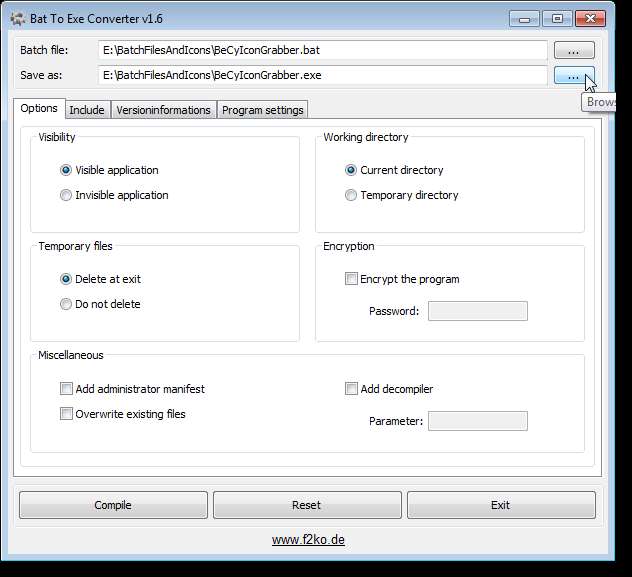
У діалоговому вікні Зберегти як перейдіть до кореня флеш-пам'яті USB та введіть ім’я файлу для ярлика у полі редагування імені файлу. Натисніть Зберегти.

Щоб запустити пакетний файл «невидимо», без вікна консолі, що відкривається у фоновому режимі, виберіть опцію «Невидимий» у полі «Видимість».

Щоб додати піктограму, яку ви видобули, до ярличного файлу .exe, перейдіть на вкладку Інформація про версію, а потім натисніть кнопку перегляду (...) праворуч від поля редагування файлу піктограм.
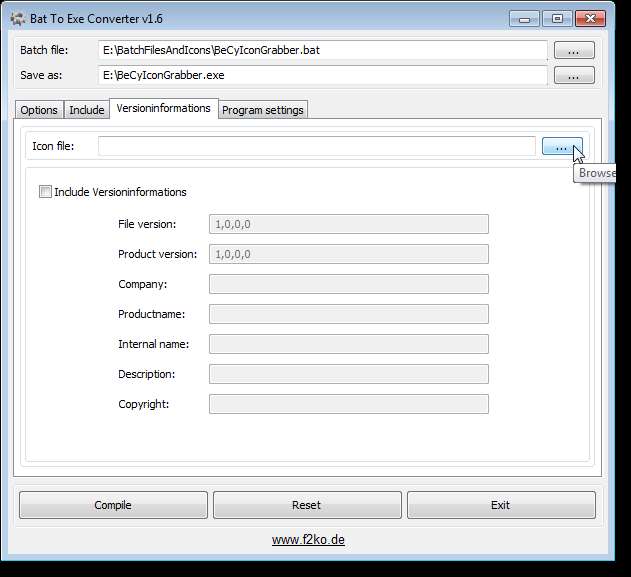
У діалоговому вікні Вибір файлу значків перейдіть до папки, де ви зберегли витягнутий файл .ico, виберіть його та натисніть кнопку Відкрити.
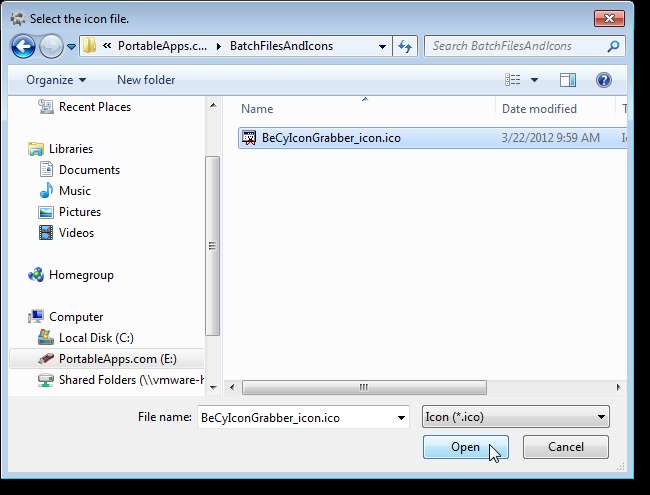
Шлях до файлу піктограм вводиться у поле редагування файлу піктограм. Клацніть Компілювати, щоб створити файл ярлика .exe.
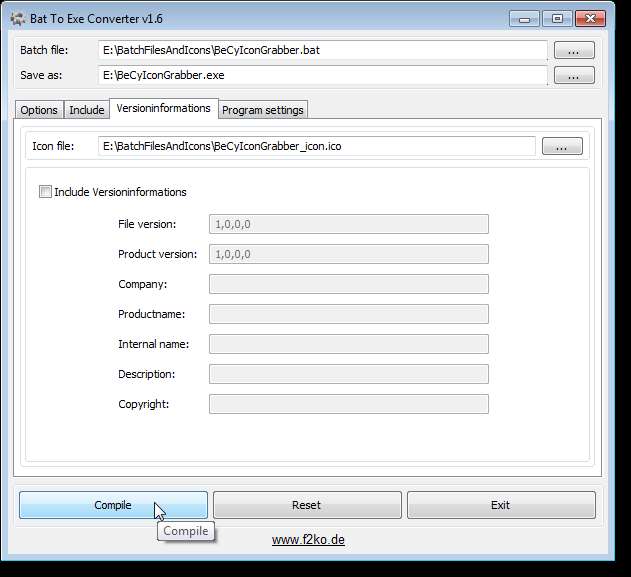
Щоб закрити Converter Bat To Exe, натисніть кнопку X у верхньому правому куті діалогового вікна.
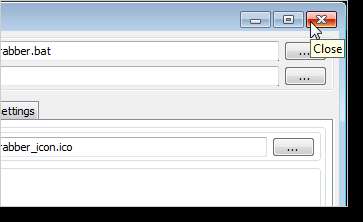
Новий ярликовий файл .exe доступний у кореневій частині флеш-накопичувача USB. Двічі клацніть на ньому, щоб запустити програму.
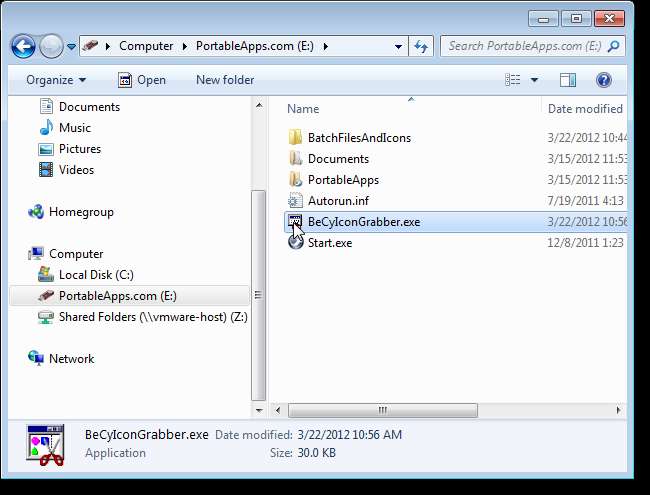
Ось програма BeCyIconGrabber, відкрита з нашого перетвореного командного файлу.
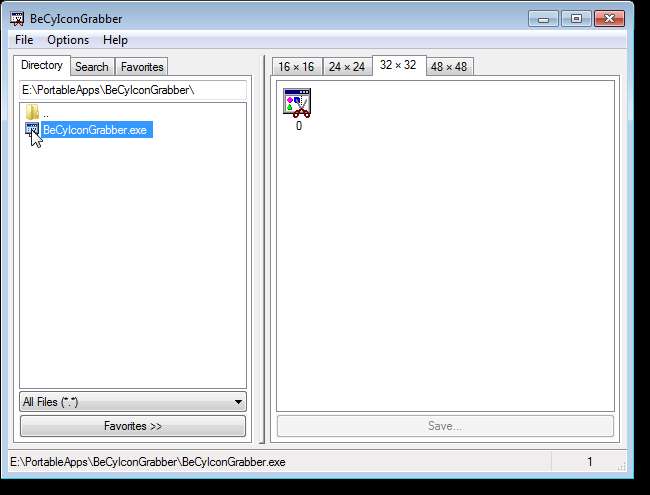
Тепер ви можете легко створювати ярлики програм на флеш-накопичувачі USB, які працюватимуть незалежно від букви диска, призначеної для вашого диска на будь-якому комп’ютері Windows.







